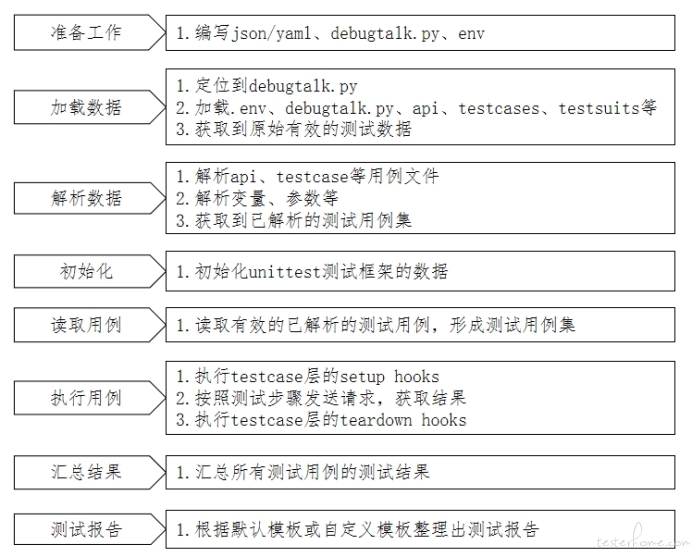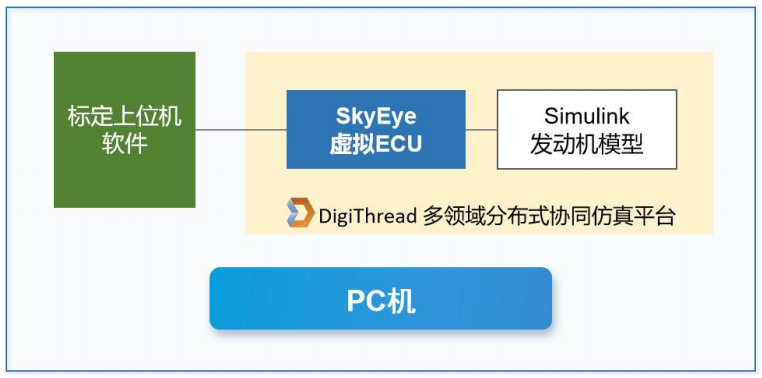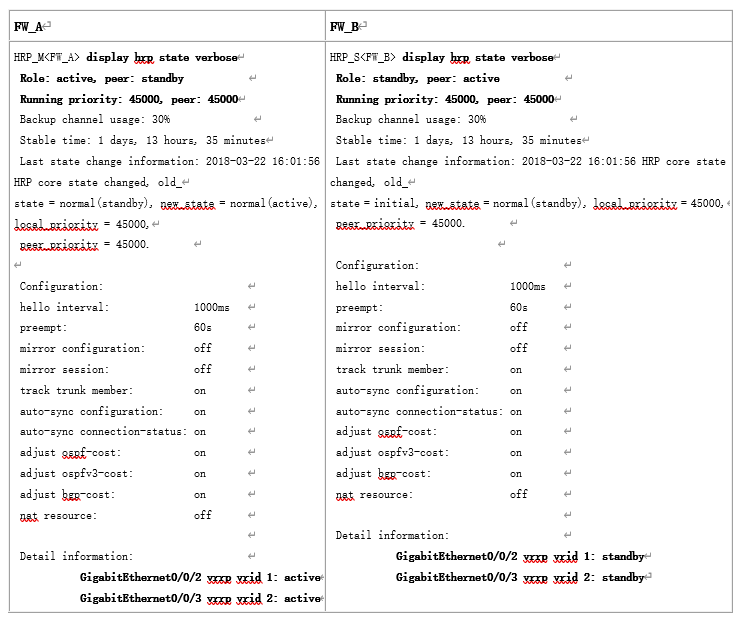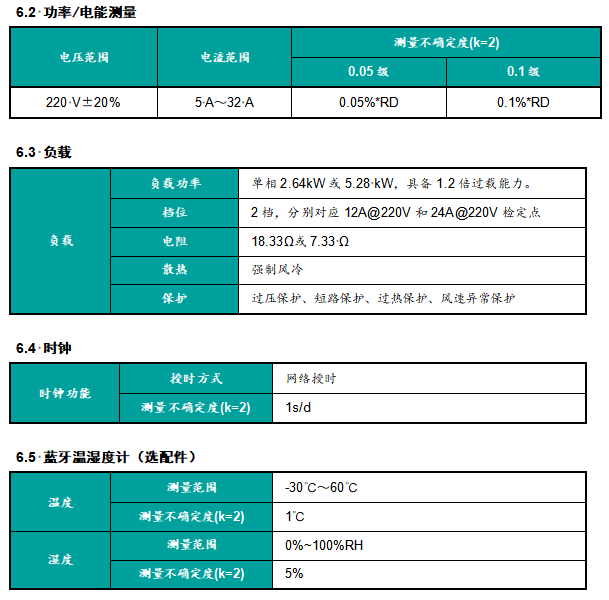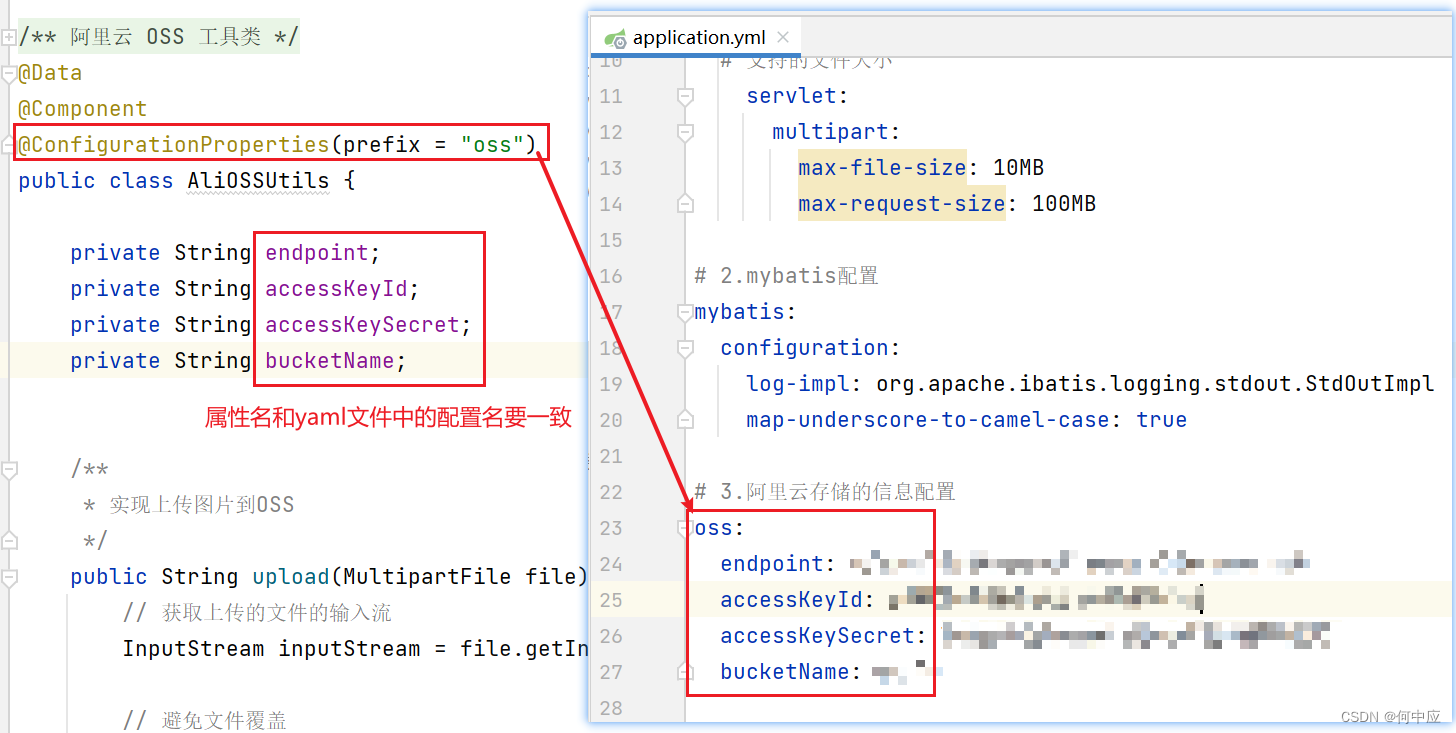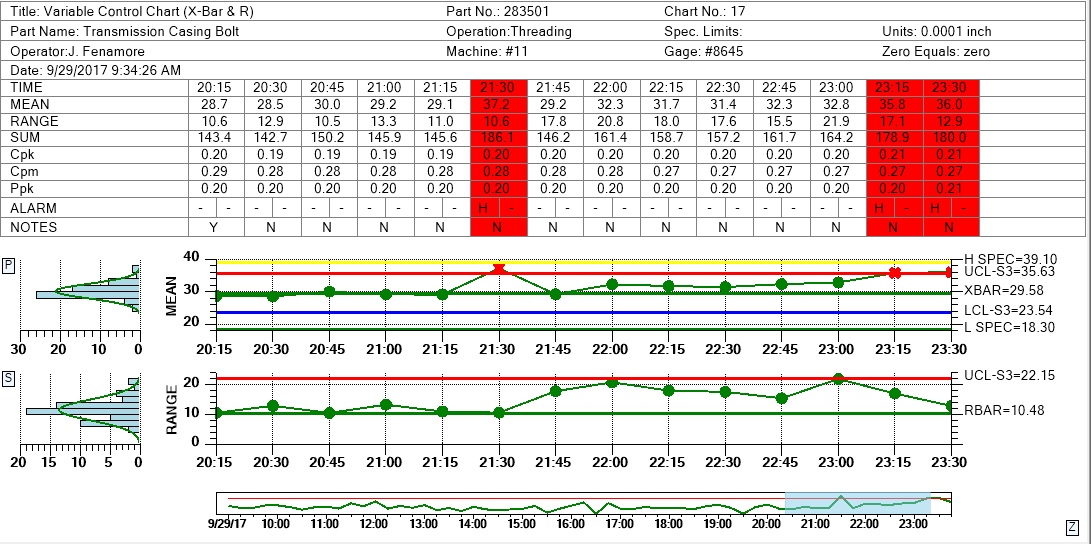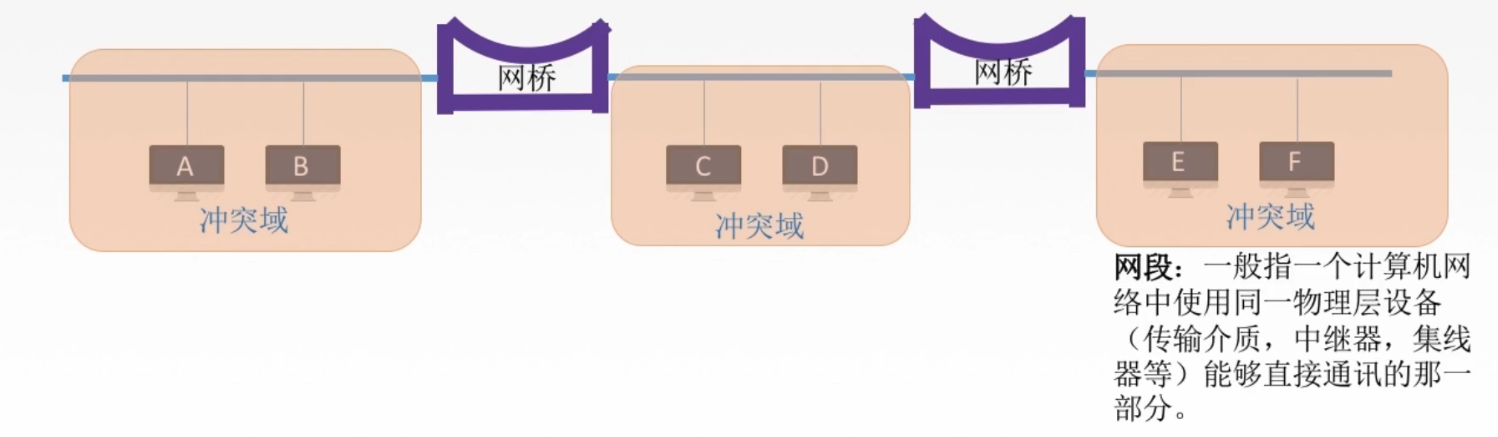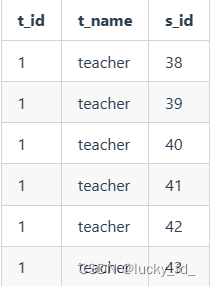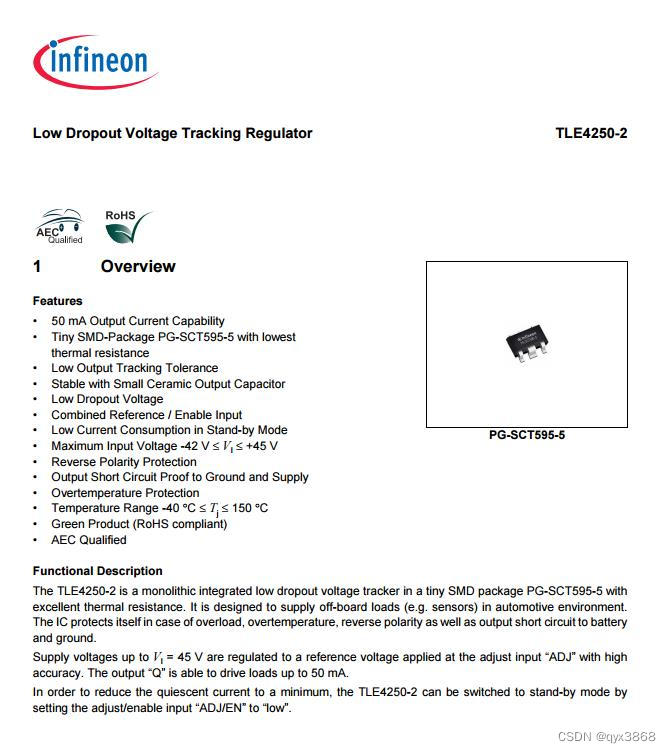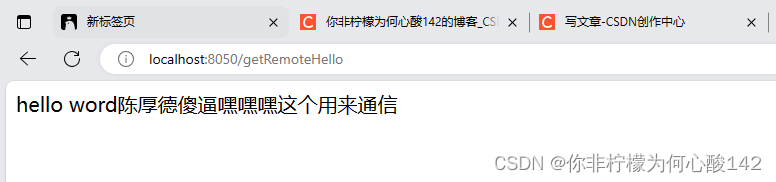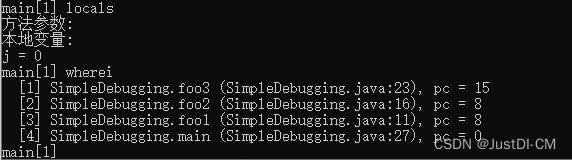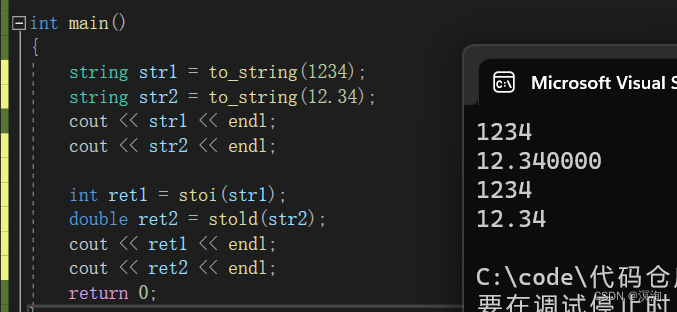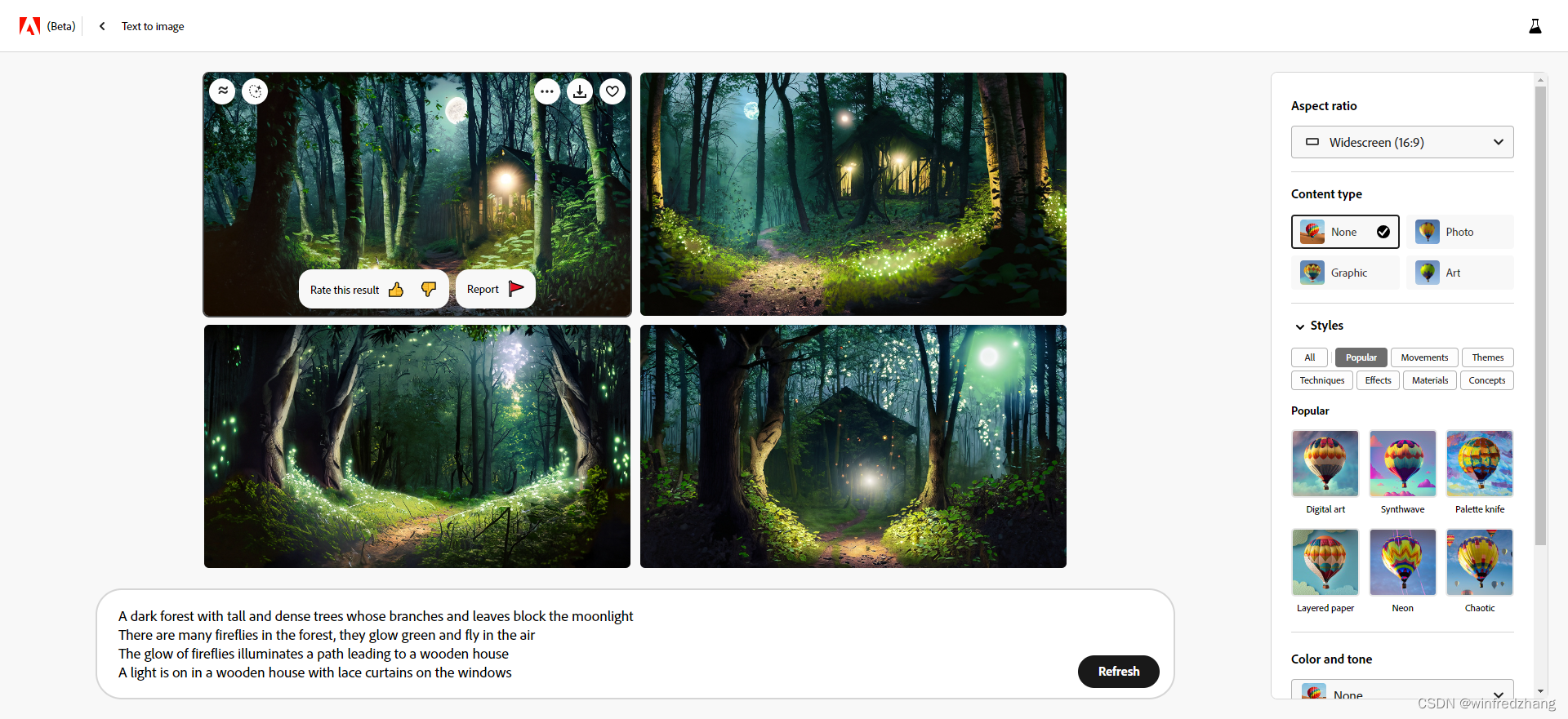目录:导读
- 前言
- 一、Python编程入门到精通
- 二、接口自动化项目实战
- 三、Web自动化项目实战
- 四、App自动化项目实战
- 五、一线大厂简历
- 六、测试开发DevOps体系
- 七、常用自动化测试工具
- 八、JMeter性能测试
- 九、总结(尾部小惊喜)
前言
我们每天写完自动化用例后都会提交到 git 仓库,随着用例的增多,为了保证仓库代码的干净,当有用例新增的时候,我们希望只运行新增的未提交 git 仓库的用例。
pytest-picked 插件可以实现只运行未提交到git仓库的代码。
pytest-picked
使用命令行安装
pip install pytest-picked
可使用参数
picked:
--picked=[{only,first}]
Run the tests related to the changed files either on their own, or first
--mode=PICKED_MODE Options: unstaged, branch
使用示例:
$ pytest --picked
$ pytest --picked=first
$ pytest --picked --mode=branch
$ pytest --picked --mode=unstaged # default
–picked 参数
我们在已提交过 git 仓库的用例里面新增了 2 个文件 test_new.py 和 test_new_2.py
cd到项目根目录,使用 git status 查看当前分支状态
>git status
On branch master
Your branch is up-to-date with 'origin/master'.
Changes to be committed:
(use "git reset HEAD <file>..." to unstage)
new file: pytest_demo/test_new.py
new file: pytest_demo/test_new_2.py
Changes not staged for commit:
(use "git add <file>..." to update what will be committed)
(use "git checkout -- <file>..." to discard changes in working directory)
modified: pytest_demo/test_new.py
modified: pytest_demo/test_new_2.py
可以看到有2个文件,使用 pytest --picked 运行用例
Changed test files
>pytest --picked
... 2. ['pytest_demo/test_new.py', 'pytest_demo/test_new_2.py']
Changed test folders... 0. []
================================================= test session starts =================================================
platform win32 -- Python 3.6.6, pytest-6.0.2, py-1.9.0, pluggy-0.13.1
Test order randomisation NOT enabled. Enable with --random-order or --random-order-bucket=<bucket_type>
rootdir: D:\demo\code\xuexi_pytest
collected 4 items
pytest_demo\test_new.py .. [ 50%]
pytest_demo\test_new_2.py .. [100%]
================================================== 4 passed in 0.20s ==================================================
所有测试都将从已修改但尚未提交的文件和文件夹中运行。
–picked=first
首先运行修改后的测试文件中的测试,然后运行所有未修改的测试
>pytest --picked=first
================================================= test session starts =================================================
platform win32 -- Python 3.6.6, pytest-6.0.2, py-1.9.0, pluggy-0.13.1
rootdir: D:\demo\code\xuexi_pytest
collected 11 items
pytest_demo\test_new.py .. [ 18%]
pytest_demo\test_new_2.py .. [ 36%]
pytest_demo\test_b.py ...... [ 90%]
pytest_demo\test_c.py . [100%]
================================================= 11 passed in 0.10s ==================================================
–mode=PICKED_MODE
–mode 有2个参数可选 unstaged, branch, 默认是–mode=unstaged
git 文件的2个状态
untrack 没加到git里面的新文件
unstaged staged:暂存状态, unstage就是未暂存状态,也就是没git add 过的文件
先弄清楚什么是 untrack 状态,当我们 pycharm 打开 git 项目,新增一个文件的时候,会弹出询问框:是否加到 git 文件
如果选择是,文件会变绿色,也就是 unstage 状态(没git add 过);选择否,那就是一个新文件,未被加到当前分支的 git 目录里面,文件颜色是棕色。
git status 查看当前分支的状态,此时会看到 pytest_demo/test_3.py 是 Untracked files
>git status
On branch master
Your branch is up-to-date with 'origin/master'.
Changes to be committed:
(use "git reset HEAD <file>..." to unstage)
new file: pytest_demo/test_new.py
new file: pytest_demo/test_new_2.py
Changes not staged for commit:
(use "git add <file>..." to update what will be committed)
(use "git checkout -- <file>..." to discard changes in working directory)
modified: pytest_demo/test_new.py
modified: pytest_demo/test_new_2.py
Untracked files:
(use "git add <file>..." to include in what will be committed)
.idea/
pytest_demo/__pycache__/
pytest_demo/test_3.py
运行 pytest --picked 会默认执行所有的 Untracked 文件和 not staged 文件,默认是–mode=unstaged。
>pytest --picked
Changed test files... 3. ['pytest_demo/test_new.py', 'pytest_demo/test_new_2.py', 'pytest_demo/test_3.py']
Changed test folders... 2. ['.idea/', 'pytest_demo/__pycache__/']
================================================= test session starts =================================================
platform win32 -- Python 3.6.6, pytest-6.0.2, py-1.9.0, pluggy-0.13.1
collected 5 items
pytest_demo\test_new.py .. [ 40%]
pytest_demo\test_new_2.py .. [ 80%]
pytest_demo\test_3.py . [100%]
================================================== 5 passed in 0.06s ==================================================
如果我们只需运行当前分支上已经被暂存,但尚未提交的文件(不包含 Untracked files),使用 git diff 查看分支代码的差异
>git diff --name-only master
pytest_demo/test_new.py
pytest_demo/test_new_2.py
运行 pytest --picked --mode=branch, 运行分支上已经被暂存但尚未提交的代码
>pytest --picked --mode=branch
Changed test files... 2. ['pytest_demo/test_new.py', 'pytest_demo/test_new_2.py']
Changed test folders... 0. []
================================================= test session starts =================================================
platform win32 -- Python 3.6.6, pytest-6.0.2, py-1.9.0, pluggy-0.13.1
collected 4 items
pytest_demo\test_new.py .. [ 50%]
pytest_demo\test_new_2.py .. [100%]
================================================== 4 passed in 0.04s ==================================================
| 下面是我整理的2023年最全的软件测试工程师学习知识架构体系图 |
一、Python编程入门到精通

二、接口自动化项目实战
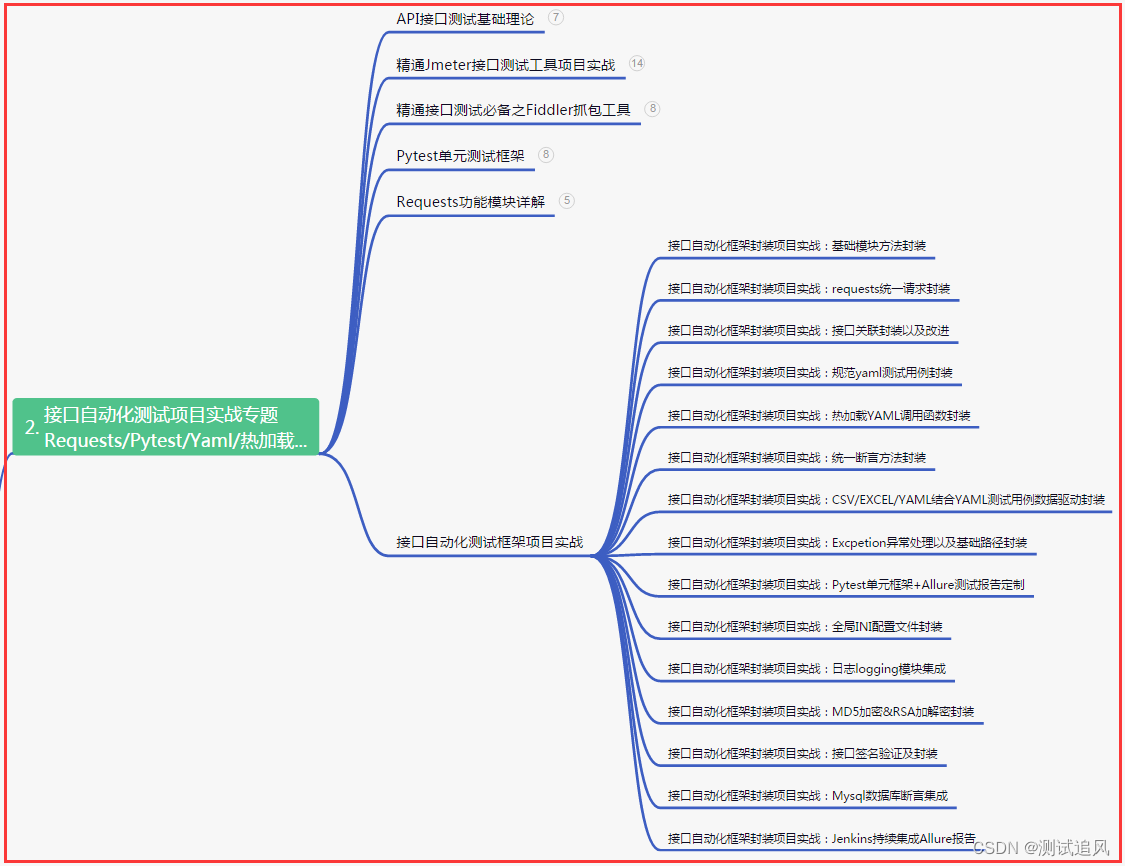
三、Web自动化项目实战
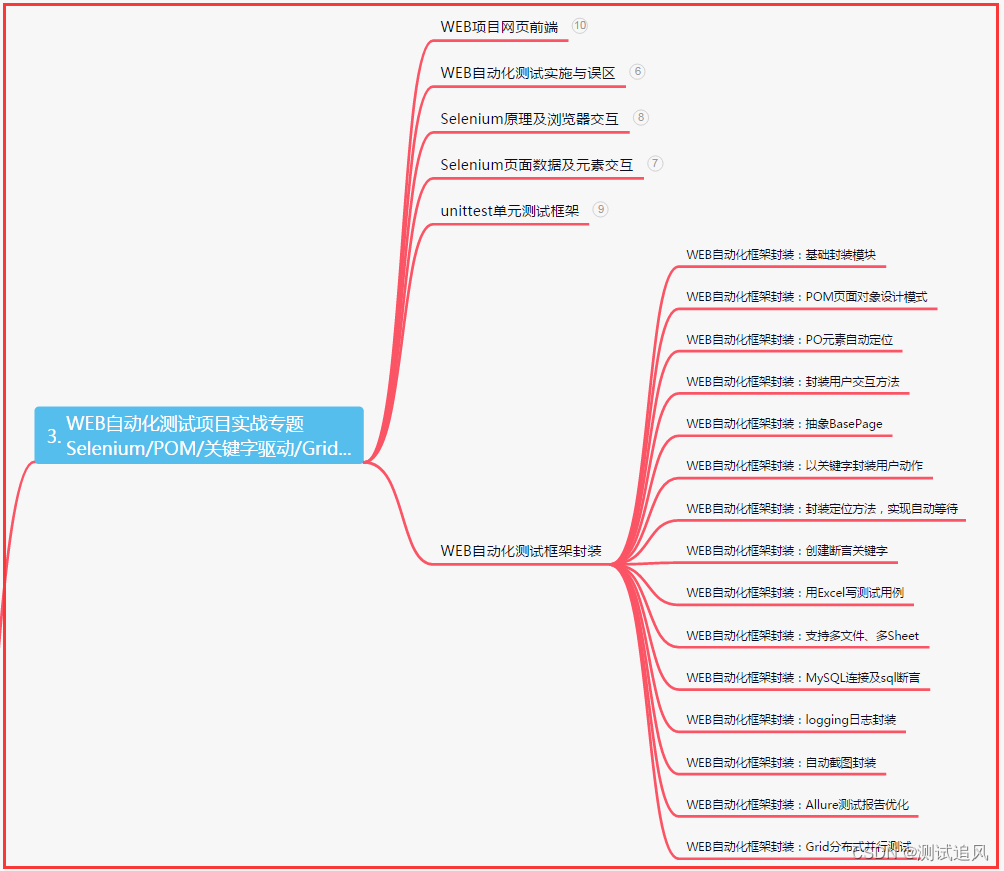
四、App自动化项目实战
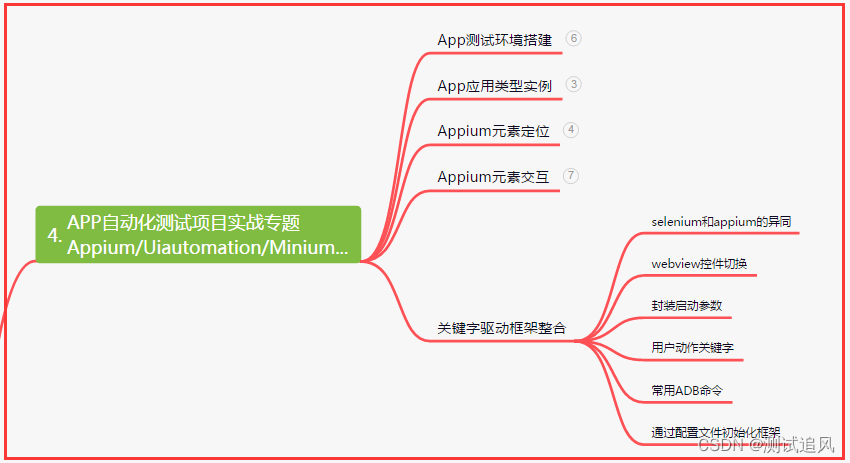
五、一线大厂简历
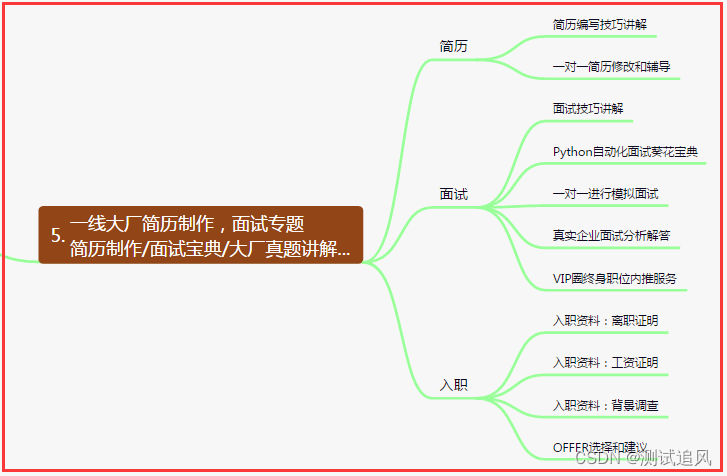
六、测试开发DevOps体系
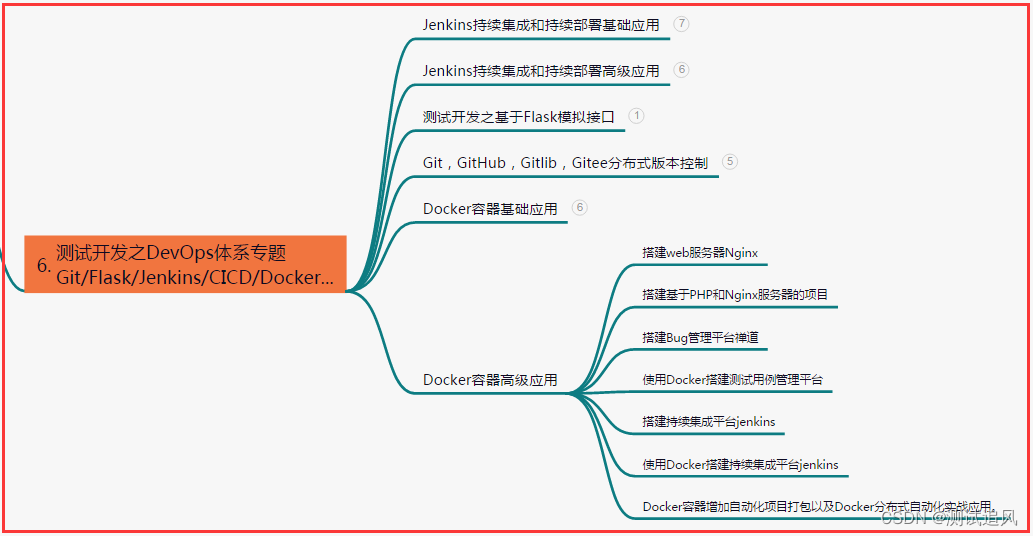
七、常用自动化测试工具
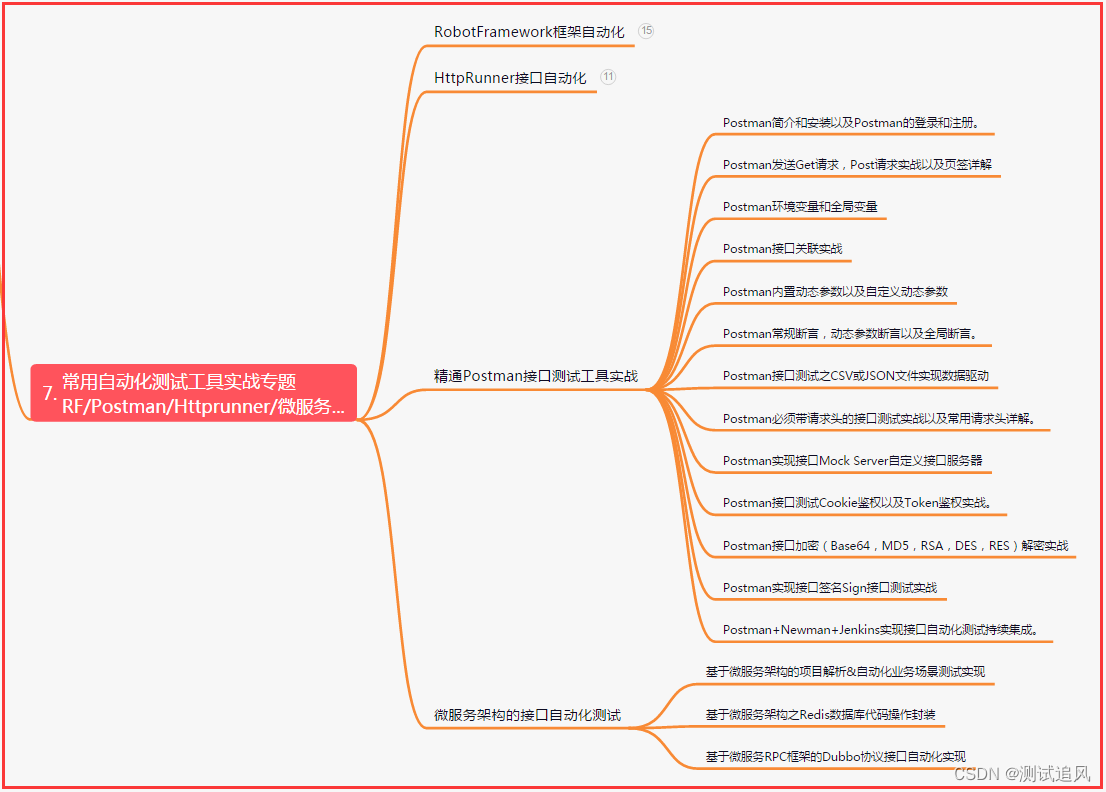
八、JMeter性能测试
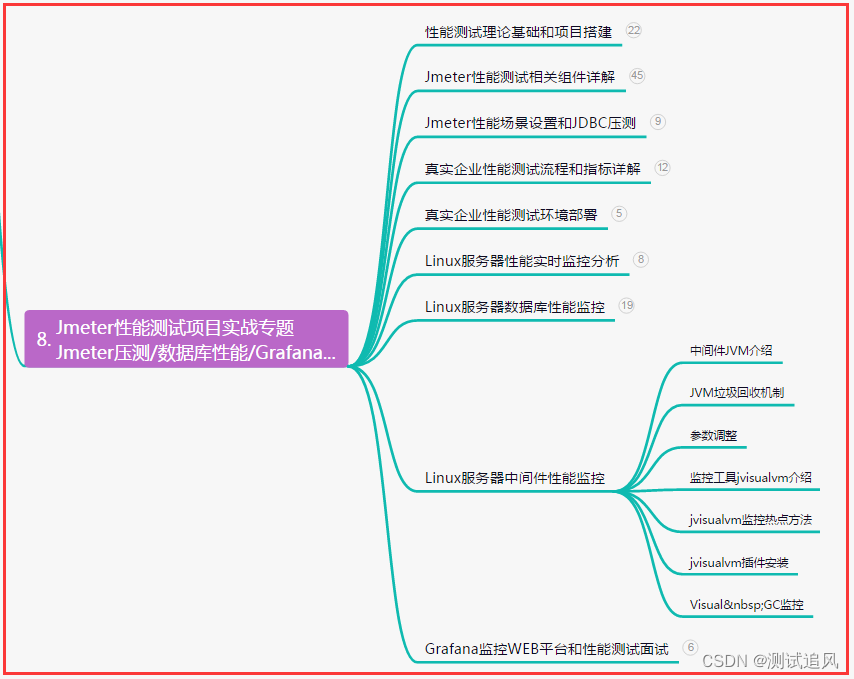
九、总结(尾部小惊喜)
每一份努力都值得铭记,每一个坚持都将成为胜利的基石。只要保持前行的勇气和信心,你就能超越自我,实现更远大的梦想。不管身处何方,都要敢于探索未知,迎接挑战。坚定地走向成功的道路,让拼搏与奋斗成为你人生的底色!
前路漫漫,唯有奋斗不息;挑战重重,只争朝夕;成功靠实力,努力才能成就梦想;脚踏实地,勇往直前;任何困难都可以战胜,只要你心中有梦想!
每个人都有属于自己的人生路,虽然前途未卜,但只要心中有梦想,不断努力,就能披荆斩棘,走向成功的彼岸。在追寻梦想的道路上,我们需要坚定信念、勇往直前,才能实现自我价值和人生理想。